Elenco di opzioni
Vengono visualizzati i seguenti gruppi e opzioni.
Gruppo Contorni
- Scegli punti
-
Definisce un contorno di tratteggio selezionando un punto all'interno di un'area chiusa formata da uno o più oggetti.
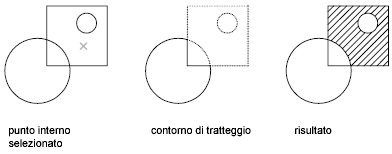
- Seleziona
-
Aggiunge aree di tratteggio al tratteggio selezionato determinando un contorno in base agli oggetti selezionati.
Quando si utilizza questa opzione, gli oggetti interni non vengono rilevati automaticamente. È necessario selezionare gli oggetti all'interno del contorno selezionato per tratteggiarli o riempirli in base allo stile corrente di individuazione delle isole.

Per creare uno spazio non tratteggiato intorno al testo, includere il testo nel gruppo di selezione.
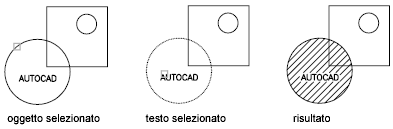
Durante la selezione degli oggetti, è possibile in qualsiasi momento fare clic con il pulsante destro del mouse nell'area di disegno per visualizzare un menu di scelta rapida. È possibile annullare l'ultima o tutte le selezioni, modificare il metodo di selezione o lo stile di individuazione delle isole oppure visualizzare in anteprima il tratteggio o il riempimento sfumato.
- Rimuovi
-
Rimuove dalla definizione di contorno gli oggetti aggiunti precedentemente.
- Ricrea
-
Crea una polilinea o una regione intorno al riempimento o al tratteggio selezionato e, facoltativamente, associa ad essa l'oggetto tratteggio.
- Visualizza oggetti contorno
-
Visualizza i controlli dei grip del contorno che è possibile utilizzare per la modifica tramite grip del contorno e dell'oggetto di tratteggio selezionato.
Quando si seleziona un tratteggio non associativo, vengono visualizzati automaticamente i grip del contorno del tratteggio. Quando si seleziona un tratteggio associativo, viene visualizzato un solo punto di grip del tratteggio, a meno che non si selezioni l'opzione Visualizza oggetti contorno. Per modificare un tratteggio associativo, è necessario utilizzare i grip per modificarne gli oggetti contorno associati.
- Mantieni oggetti contorno
- Specifica la modalità di gestione degli oggetti di contorno del tratteggio. Sono incluse le seguenti opzioni:
- Non mantenere contorni. Non crea un oggetto di contorno del tratteggio separato. Questa opzione è disponibile solo durante la creazione del tratteggio.
- Mantieni contorni - Polilinea. Crea una polilinea che racchiude l'oggetto di tratteggio. Questa opzione è disponibile solo durante la creazione del tratteggio.
- Mantieni contorni - Regione. Crea un oggetto regione che racchiude l'oggetto di tratteggio. Questa opzione è disponibile solo durante la creazione del tratteggio.
- Seleziona nuovo gruppo di contorni. Specifica un gruppo limitato di oggetti per la valutazione, definito gruppo di contorni, mediante la selezione di punti durante la creazione del tratteggio.
- Usa finestra corrente
-
Definisce il gruppo di contorni con tutti gli oggetti compresi nelle estensioni della finestra corrente. Questa opzione è disponibile solo durante la creazione del tratteggio.
- Specifica gruppo di contorni
-
Definisce il gruppo di contorni in base agli oggetti selezionati mediante l'opzione Definisci gruppo di contorni. Questa opzione è disponibile solo durante la creazione del tratteggio.
Gruppo Modello
Consente di visualizzare le immagini di anteprima di tutti i modelli, sia predefiniti sia personalizzati.
È possibile individuare i modelli personalizzati nella parte inferiore della raccolta di modelli nella scheda Modello.
Gruppo Proprietà
- Tipo di tratteggio
-
Specifica se utilizzare un riempimento solido, sfumato, basato su modello o definito dall'utente.
Il programma fornisce i modelli predefiniti di seguito indicati:- AutoCAD: acad.pat o acadiso.pat
- AutoCAD LT: acadlt.pat o acadltiso.pat
I modelli definiti dall'utente sono basati sul tipo di linea corrente nel disegno. Per modello personalizzato si intende un modello definito in qualsiasi file PAT personalizzato aggiunto al percorso di ricerca.
- Colore tratteggio o Colore sfumatura 1
-
Sostituisce il colore corrente per i riempimenti solidi e i modelli di tratteggio o specifica il primo dei due colori della sfumatura (HPCOLOR o GFCLR1).
- Colore tratteggio o Colore sfumatura 2
-
Specifica il colore di sfondo per il modello di tratteggio o il secondo colore sfumato. Se il tipo di tratteggio è impostato su Solido, l'opzione Colore sfumatura 2 non è disponibile. (HPBACKGROUNDCOLOR o GFCLR2).
- Trasparenza tratteggio
-
Imposta il livello di trasparenza per i nuovi oggetti di tratteggio, ignorando la trasparenza dell'oggetto di default.
Utilizzare l'elenco a discesa per specificare se la trasparenza è impostata su DaLayer, DaBlocco o per oggetto (Valore di trasparenza).
- Angolo di tratteggio
-
Specifica l'angolo per la sfumatura e il modello degli oggetti di tratteggio rispetto all'asse X del sistema UCS corrente. Impostare un angolo di tratteggio compreso tra 0 e 359° mediante il dispositivo di scorrimento (HPANG).
- Scala del modello di tratteggio
-
Espande o comprime un modello di tratteggio personalizzato o predefinito (HPSCALE). Questa opzione è disponibile solo se è impostato Modello come tipo di tratteggio.
- Spaziatura di tratteggio
-
Specifica la spaziatura delle linee in un modello definito dall'utente (HPSPACE). Questa opzione è disponibile solo se è impostato Definito dall'utente come tipo di tratteggio.
- Tinta e ombreggiatura sfumatura
-
Quando Tipo di tratteggio è impostato su Sfumato, l'opzione specifica la tinta (il colore selezionato mescolato al bianco) o l'ombra (il colore selezionato mescolato al nero) utilizzata per un riempimento sfumato ad un colore (GFCLRLUM). Questa opzione è disponibile solo se è impostato Sfumato come tipo di tratteggio.
- Nome layer
-
Assegna nuovi oggetti di tratteggio al layer specificato, ignorando il layer corrente. Selezionare Usa corrente per utilizzare il layer corrente (HPLAYER).
- Rispetto allo spazio carta
-
Scala il modello di tratteggio rispetto alle unità dello spazio carta. Questa opzione è disponibile solo in un layout. Questa opzione consente di visualizzare facilmente i modelli di tratteggio in una scala appropriata al layout utilizzato.
- Doppio
-
Disegna un secondo gruppo di linee posizionato a 90° rispetto alle linee originali, creando un tratteggio incrociato (HPDOUBLE). Questa opzione è disponibile solo se è impostato Definito dall'utente come tipo di tratteggio.
- Spessore penna ISO
-
Scala un modello ISO sulla base dello spessore della penna selezionato. Questa opzione è disponibile solo per i modelli predefiniti ISO.
Gruppo Origine
Controlla la posizione iniziale della generazione del modello di tratteggio. Alcuni tratteggi, quali i modelli di mattoni, devono essere allineati con un punto sul contorno di tratteggio. Per default, tutte le origini tratteggio corrispondono all'origine UCS corrente.
- Imposta origine
-
Specifica direttamente il nuovo punto di origine del tratteggio.
- In basso a sinistra
-
Imposta l'origine del tratteggio in corrispondenza dell'angolo inferiore sinistro delle estensioni rettangolari del contorno di tratteggio.
- In basso a destra
-
Imposta l'origine del tratteggio in corrispondenza dell'angolo inferiore destro delle estensioni rettangolari del contorno di tratteggio.
- In alto a sinistra
-
Imposta l'origine del tratteggio in corrispondenza dell'angolo superiore sinistro delle estensioni rettangolari del contorno di tratteggio.
- In alto a destra
-
Imposta l'origine del tratteggio in corrispondenza dell'angolo superiore destro delle estensioni rettangolari del contorno di tratteggio.
- Centro
-
Imposta l'origine del tratteggio in corrispondenza del centro delle estensioni rettangolari del contorno di tratteggio.
- Usa origine corrente
-
Imposta l'origine del tratteggio in corrispondenza della posizione di default memorizzata nella variabile di sistema HPORIGIN.
- Memorizza come origine di default
-
Memorizza il valore della nuova origine tratteggio con la variabile di sistema HPORIGIN.
Gruppo Opzioni
Controlla diverse opzioni di tratteggio o riempimento di uso comune.
- Associativo
-
Consente di attivare l'associatività del tratteggio o del riempimento. Un tratteggio o un riempimento associativo viene aggiornato quando si modificano i relativi oggetti di contorno (HPASSOC).
- Annotativo
-
Specifica che il tratteggio è annotativo. Questa proprietà consente di automatizzare la messa in scala delle annotazioni in modo da stamparle o visualizzarle sul foglio con le dimensioni corrette (HPANNOTATIVE).
- Corrispondenza con proprietà
-
- Usa origine corrente. Imposta le proprietà di un tratteggio in modo che corrispondano a quelle di un oggetto di tratteggio selezionato, ad eccezione dell'origine del tratteggio.
- Usa origine tratteggio di origine. Imposta le proprietà di un tratteggio in modo che corrispondano a quelle di un oggetto di tratteggio selezionato, inclusa l'origine del tratteggio.
- Tolleranza spazio
-
Imposta la dimensione massima degli spazi che è possibile ignorare quando gli oggetti vengono considerati come contorno di tratteggio. Il valore di default, 0, specifica che gli oggetti devono racchiudere l'area, senza lasciare spazi.
Per impostare la dimensione massima degli spazi che è possibile ignorare quando gli oggetti vengono considerati come contorno di tratteggio, spostare il dispositivo di scorrimento o immettere un valore, in unità di disegno, compreso tra 0 e 5000. Tutti gli spazi con dimensione minore o uguale al valore specificato vengono ignorati e il contorno viene considerato come chiuso (HPGAPTOL).
- Separa tratteggi esistenti
-
Esplode in oggetti separati un singolo oggetto di tratteggio creato all'interno di diversi contorni chiusi. Questa opzione è disponibile solo quando sono selezionati più tratteggi.
- Individuazione isole
-
- Individuazione isole normali. Esegue il tratteggio o il riempimento all'interno del contorno esterno. Se viene rilevata un'isola interna, il tratteggio o il riempimento viene disattivato fino a quando non viene rilevata un'altra isola interna (HPISLANDDETECTION).
- Individuazione isole esterne. Esegue il tratteggio o il riempimento all'interno del contorno esterno. Questa opzione consente di tratteggiare o riempire l'area specificata, lasciando inalterate le isole interne (HPISLANDDETECTION).
- Ignora individuazione isole. Ignora tutti gli oggetti interni e ne tratteggia o ne riempie l'interno (HPISLANDDETECTION).
- Ordine di visualizzazione
-
Assegna l'ordine di visualizzazione ad un tratteggio o riempimento (HPDRAWORDER). Sono incluse le seguenti opzioni:
- Non cambiare
- Porta dietro
- Porta davanti
- Porta dietro al contorno
- Porta davanti al contorno
Chiudi gruppo
- Chiudi Editor tratteggio
-
Chiude l'Editor tratteggio e la scheda contestuale.
Per chiudere è anche possibile premere INVIO o ESC.